Ako želite znati kako popravak 0x87e107df Xbox One pogreške , onda će vam ovaj post pomoći. Nekoliko korisnika prijavilo je da su naišli na pogrešku 0x87e107df dok su pokušavali pokrenuti određene igre na svojoj Xbox One konzoli.

jasno naredbeni redak
Pogreška se javlja kada usluga Xbox Live pokušava pokrenuti igru, a javlja se i neki privremeni problem s provjerom valjanosti licence. Potpuna poruka o pogrešci glasi:
Možda je došlo do prekida rada naše online usluge. Pokušajte ponovno za nekoliko minuta, a ako se ponovno pojavi ova pogreška, provjerite status usluge. (0x87e107df)
Ovaj post će vas uputiti u razne moguće metode za rješavanje pogreške 0x87e107df na Xbox One.
Popravite pogrešku 0x87e107df Xbox One
Ako vidiš pogreška 0x87e107df prilikom pokretanja igre na vašem Xbox One konzole, koristite ova rješenja za rješavanje problema:
- Provjerite status usluge Xbox Live.
- Ponovno pokrenite Xbox One konzolu.
- Uključite konzolu.
- Prebacite se na izvanmrežni način rada.
Pogledajmo ih u detalje.
1] Provjerite status usluge Xbox Live
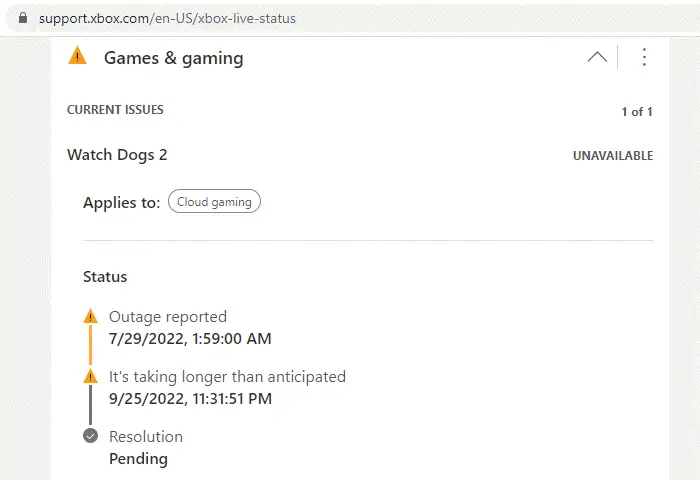
Ako Xbox ima prekid rada poslužitelja, to može utjecati na postupak provjere licence za igre koje ste kupili digitalno na Xbox One.
Posjetite stranicu statusa Xboxa ovdje za detalje o statusu usluga Xbox Live. Pogođene usluge mogu se vidjeti simbolom upozorenja. Da biste vidjeli pojedinosti zahvaćene usluge, kliknite ikonu strelice prema dolje pored njenog naziva. Zatim se pomaknite prema dolje do Obavijesti odjeljak i kliknite na Prijaviti se dugme. Prijavite se svojim Microsoft računom kako biste dobili poruku s obavijesti kada usluga ponovno bude pokrenuta.
2] Ponovno pokrenite Xbox One konzolu
Možete ponovno pokrenuti svoju Xbox konzolu kako biste je potpuno ponovno pokrenuli i popravili mnoge pogreške, uključujući pogrešku 0x87e107df. Koristite bilo koju od ovih metoda za ponovno pokretanje konzole:
Metoda 1: Ponovno pokrenite svoju konzolu iz centra za napajanje
Pritisnite gumb Xbox na svom kontroleru i držite ga neko vrijeme. Otvorit će se Power Center. Odaberite Ponovno pokreni konzolu > Ponovno pokreni.
Metoda 2: Ponovno pokrenite svoju konzolu iz vodiča to je
Alternativno, možete ponovno pokrenuti Xbox One konzolu iz vodiča.
Pritisnite gumb Xbox na svom kontroleru jednom da biste otvorili vodič. Zatim idite na Profil i sustav > Postavke > Općenito > Opcije napajanja. Zatim odaberite Ponovno pokreni sada.
Sada pričekajte dok se Xbox One konzola ponovno ne pokrene i zatim pokušajte pokrenuti igru.
3] Uključite konzolu
Zatim uključite konzolu i provjerite radi li vam. Nekoliko korisnika uspjelo je uspješno riješiti pogrešku 0x87e107df izvođenjem punog ciklusa napajanja na svojoj Xbox One konzoli.
Metoda 1: fizički uključite Xbox One
Pritisnite i držite Gumb Xbox ispred konzole otprilike 10 sekundi i dopustite da se konzola potpuno isključi.
Ponovno pritisnite tipku Xbox da biste uključili konzolu. Trebali biste vidjeti zelena animacija pokretanja sustava kada se konzola ponovno pokrene. Ponovite postupak ako se animacija ne pojavi.
Metoda 2: Uključite Xbox One ponovnim spajanjem kabela za napajanje
Drugi način za izvođenje punog ciklusa napajanja na vašoj Xbox One konzoli je isključivanje i ponovno spajanje kabela za napajanje vaše konzole.
Pritisnite i držite gumb Xbox najmanje 10 sekundi da biste isključili konzolu. Kada se potpuno isključi, odspojite kabel za napajanje konzole. Zatim pričekajte najmanje 10 sekundi (dok se napajanje ne poništi). Ponovno uključite kabel za napajanje i pritisnite tipku Xbox da biste uključili konzolu.
Bilješka: Isključivanje kabela za napajanje može utjecati na sve aktivnosti koje su u tijeku. Na primjer, ako odspojite kabel za napajanje tijekom spremanja igre za Xbox, spremanje igre može se izgubiti.
4] Prebacite se na izvanmrežni način rada
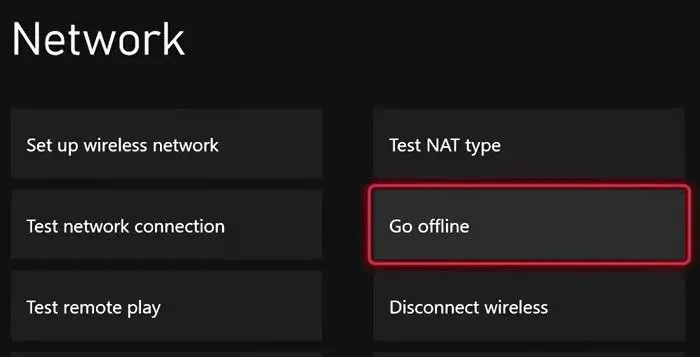
Također se možete prebaciti na izvanmrežni način rada kako biste zaobišli postupak provjere valjanosti licence. Međutim, imajte na umu da ako se prebacite na izvanmrežni način rada, možda nećete moći koristiti značajke igre koje zahtijevaju živu vezu s Xbox poslužiteljem.
Pritisnite gumb Xbox na svom kontroleru da otvorite vodič. Kliknite na ikonu zupčanika da biste otvorili Postavke. Zatim idite na Mrežne postavke > Idi izvan mreže .
Nadamo se da će ova rješenja riješiti pogrešku 0x87e107df Xbox One. Obavijestite nas u komentarima ako imate bilo kakvih nedoumica.
Također pročitajte: Čini se da je stavka koju koristite oštećena, Xbox pogreška 0x80070570 .
Kako mogu riješiti privremeni problem s mrežom na svom Xbox One?
Privremeni problemi s mrežom mogu se automatski riješiti ako pričekate neko vrijeme. Provjerite Xbox Live status da biste saznali postoji li prekid rada poslužitelja koji utječe na uslugu. Ako traje dulje od očekivanog, problem možete riješiti ponovnim pokretanjem ili isključivanjem i isključivanjem Xbox One konzole. Također se možete prebaciti na izvanmrežni način dok se usluge ponovno ne pokrenu.
Što je kod pogreške ox87dd000f na Xboxu?
Pogreška ox87dd000f pogreška je Xbox One koja se javlja ako dođe do prekida usluge kada se korisnik pokuša prijaviti na Xbox Live na svojoj Xbox One konzoli. Možete posjetiti stranicu statusa Xboxa kako biste vidjeli pojedinosti pogođene usluge i prijavili se da biste dobili obavijest kada usluga ponovno bude aktivna. Ako vidite kôd pogreške tijekom ažuriranja sustava ili postavljanja konzole, upotrijebite mrežni alat za rješavanje problema riješiti problem.
Pročitajte dalje: Popravite šifru pogreške Xboxa 0x87e107f9 na konzoli i računalu .















